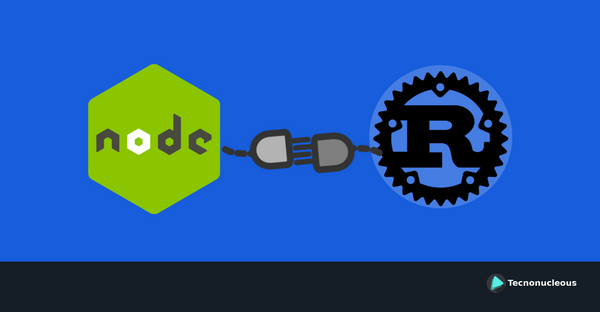¿Cómo instalar Scoop en Windows?
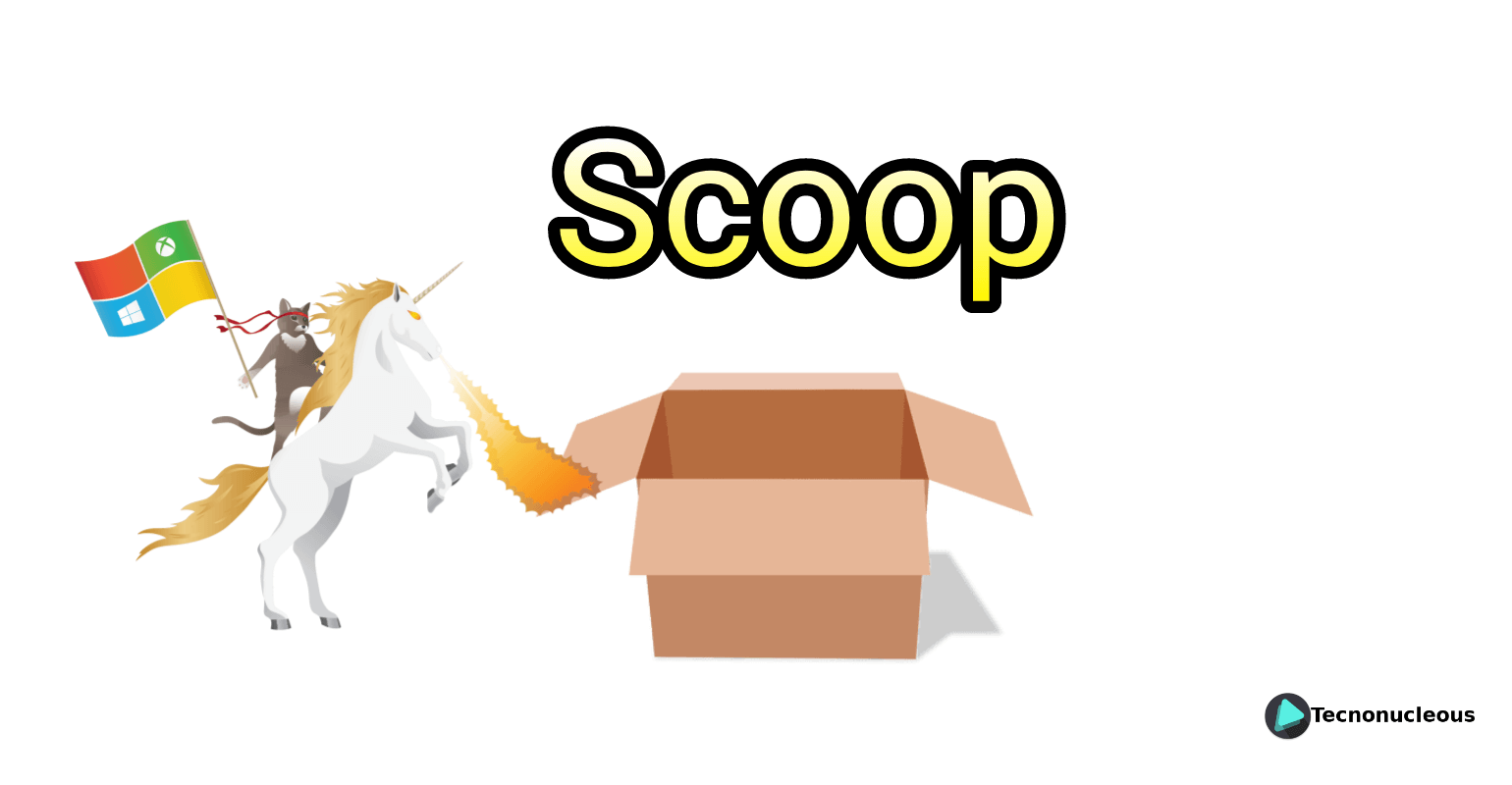
Scoop es un administrador de paquetes que se ejecuta desde la terminal de Windows, este administrador nos facilita la instalación de programas y otras herramientas de una forma similar a como lo haríamos en Linux con apt-get, yum o otros.
Este administrador de paquetes se instala empleando "PowerShell" pero una vez instalado también lo podemos usar desde CMD. Además cuando le solicitamos que instale un programa, esta herramienta nos descarga la versión más recientes de ese programa desde los propios servidores oficiales. Además de elegir en el caso de existir la versión de 32 o 64 bits dependiendo de nuestro equipo.
Hasta el momento todo fantástico, no? Pues vamos a meternos ya en materia de instalación sin perder más tiempo con la introducción.
Instalando Scoop en Windows
Requisitos
Para instalar scoop primero debemos cumplir 2 simples requisitos:
- Tener la versión 5 o superior de PowerShell
- Tener instalado .NET Framework 4.5 o superior
Pasos Previos
Para ver la versión que tenemos instalada de PowerShell en nuestro equipo lo primero que tenemos que hacer ir al buscador de Windows o al menú de inicio y buscamos PowerShell, una vez abierto ejecutamos cualquira de los siguiente comandos:
Get-Host | Select-Object Version$PSVersionTable
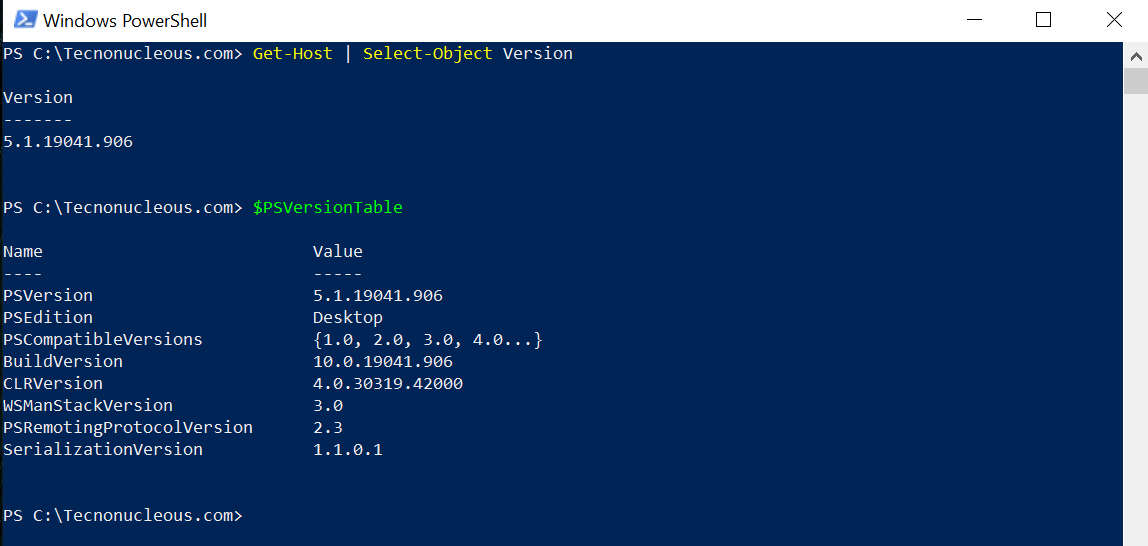
El resultado que vemos en pantalla en los dos casos es el número de la versión de PowerShell que estamos usando en nuestro caso estamos en la 5.1.XXX... por lo cual ya cumplimos el primer requisito.
El siguiente paso que tenemos que realizar es descargar .NET Framework, para ello entraremos en el siguiente enlace: https://dotnet.microsoft.com/download
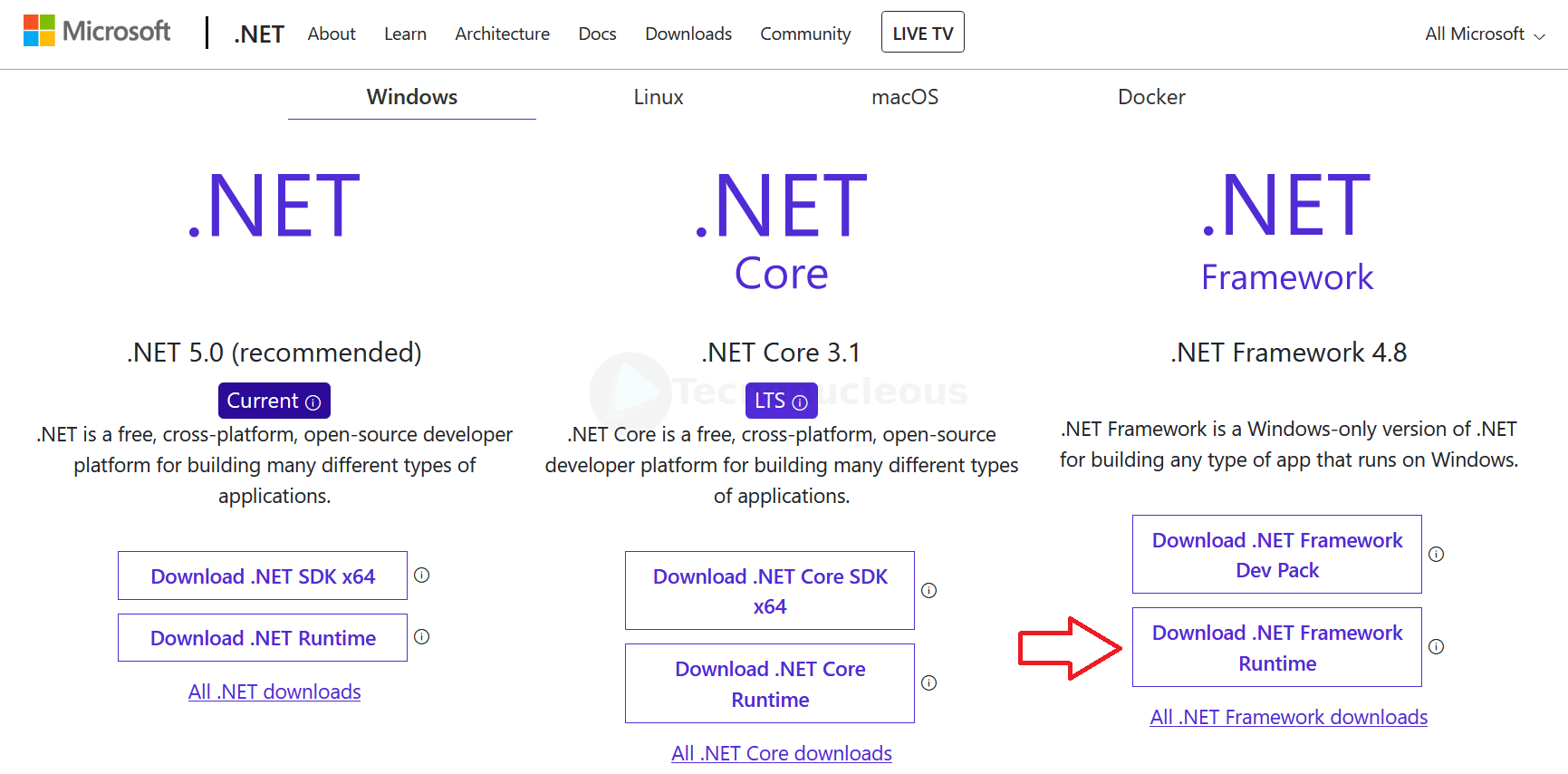
Entre todas las opciones que nos ofrece nos descargaremos ".NET Framework Runtime", después solo es hacer doble click en el .exe y instalamos.
En el caso de que os salga el siguiente mensaje ".NET Framework X.X o una actualización posterior ya se ha instalado en este equipo.". Esto significa que ya lo tenías instalado en el equipo (seguramente os lo bajo algún otro programa o software que tengáis instalado y lo requiera para funcionar).
Instalando Scoop
Ahora lo último que nos queda es abrir PowerShell, para no tener problemas para instalar scoop debemos ejecutar el siguiente comando que nos permitirá cambiar la política de PowerShell sobre la ejecución de scripts de restringida a permitir los scripts que su origen este en internet y vengan firmados por un editor de confianza (RemoteSigned). Este cambio solo se aplica para el usuario actual "CurrentUser".
Set-ExecutionPolicy RemoteSigned -scope CurrentUser
Una vez ejecutado el comando tendremos que escribir "S" para aceptar este cambio y después pulsar enter para aplicar ese cambio como puedes ver en la siguiente imagen:
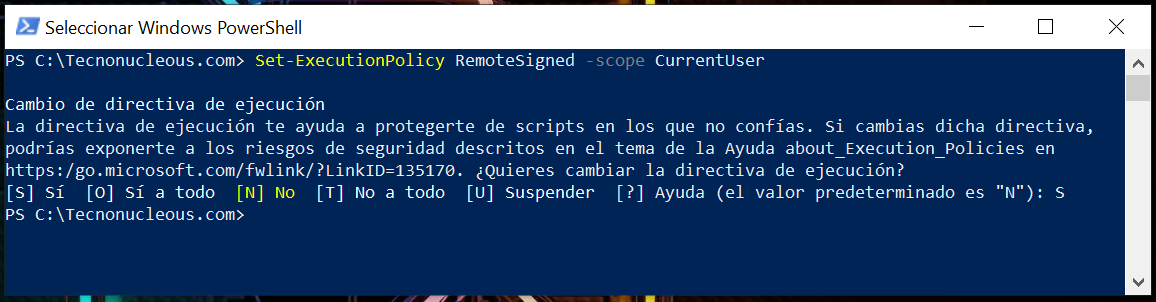
Listo lo anterior finalmente solo nos quedaría ejecutar el siguiente comando para completar la instalación de scoop:
Invoke-Expression (New-Object System.Net.WebClient).DownloadString('https://get.scoop.sh')
En la siguiente imagen podeís ver el resultado de la instalación exitosa:
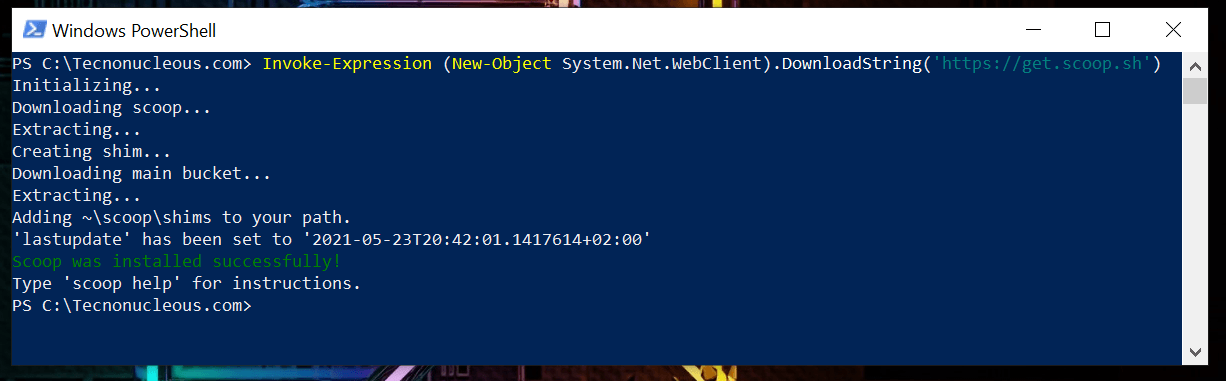
Comandos básicos de Scoop
- scoop install X -> Instala el paquete que le indiquemos
- scoop unistall X -> Desinstala el paquete que le indiquemos
- scoop update X -> Actualiza el paquete que le indiquemos
- scoop cache -> Mustra o borra la caché de las descargas de scoop
- scoop checkup -> Verifica y busca posibles problemas
- scoop cleanup -> Borra las versiones antiguas de las aplicaciones
- scoop config -> Obtiene o establecer los valores de configuración
- scoop help -> Muestra los comandos de scoop como ayuda
- scoop search X -> Sirve para buscar aplicaciones